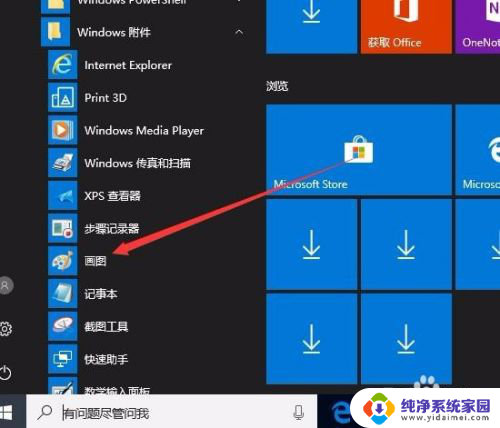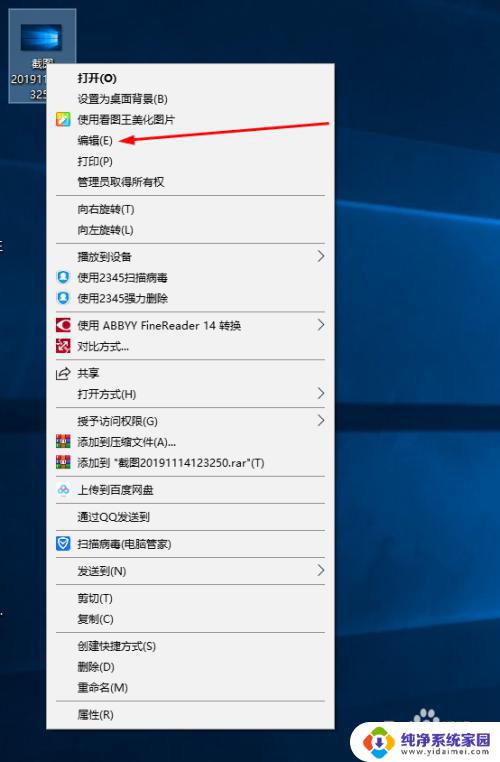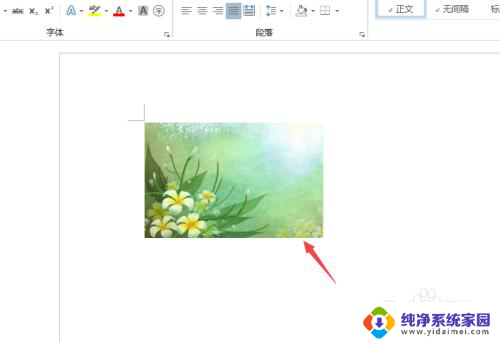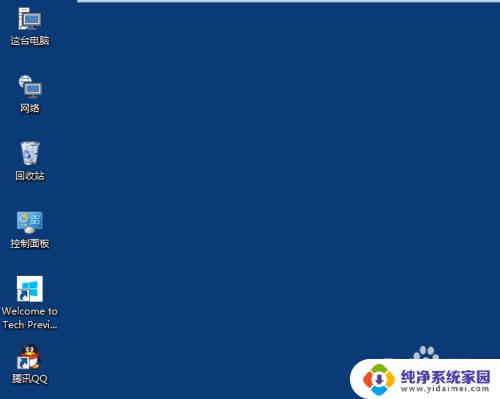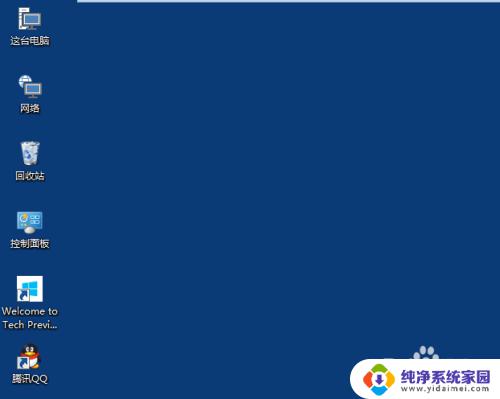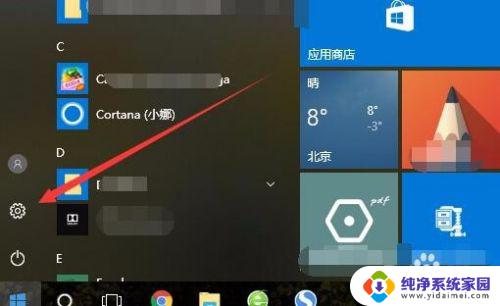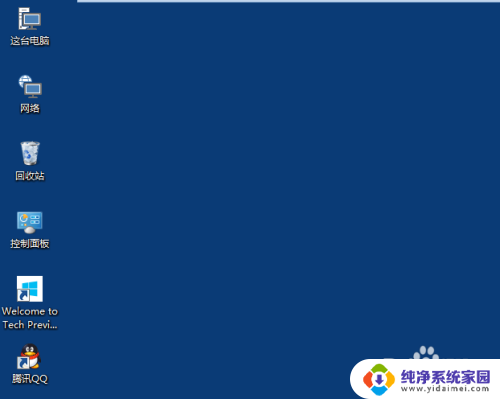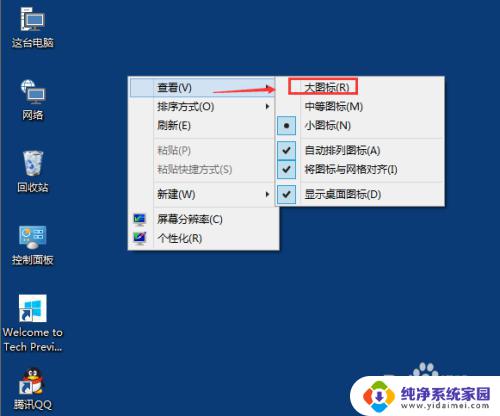win10画图调整图片大小 Win10电脑画图功能怎么用来调整图片大小
更新时间:2024-04-24 16:54:18作者:xiaoliu
Win10电脑自带的画图功能不仅可以简单地进行图片编辑,还可以方便地调整图片大小,通过打开图片后,点击工具栏中的调整大小选项,可以自定义输入需要调整的尺寸,也可以通过拖动调整框来实现快速调整。这个功能非常实用,让用户能够轻松地将图片按照自己的需求进行大小调整,让图片更符合要求。
具体方法:
1.点击打开画图。

2.打开图片后,点击重新调整图片大小的选项。
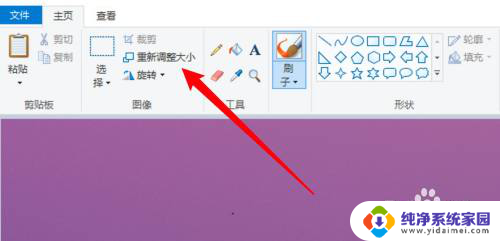
3.点击选中像素选项。
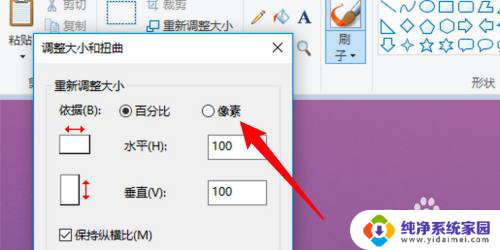
4.设置图片的宽度和高度的大小来调整图片大小即可。
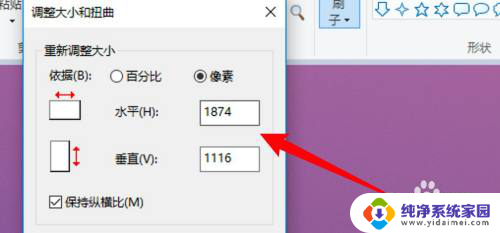
以上就是调整图片大小的全部内容,如果你碰到了同样的情况,可以参照我的方法来处理,希望对你有所帮助。